bitcomet设置双击已完成的bt打开文件夹的教程
时间:2024-04-01 14:50:38作者:极光下载站人气:0
bitcomet是一款免费的bittorrent客户端软件,它支持http和ftp下载,还支持磁盘缓存技术,有效减少对硬盘的损伤,为用户提供了全面的种子下载服务,因此bitcomet软件深受用户的喜爱,当用户在使用bitcomet软件时,想设置在双击已完成的bt任务时,自动打开文件夹的功能效果,可是用户却不知道怎么来操作实现,其实这个问题是很好解决的,用户需要打开设置窗口,接着在界面外观选项卡中点击双击已完成的bt任务选项,将其设置为打开文件夹状态即可解决问题,详细的操作过程是怎样的呢,接下来就让小编来向大家分享一下bitcomet设置双击已完成的bt打开文件夹的方法教程吧,希望用户在看了小编的教程后,能够从中获取到有用的经验。
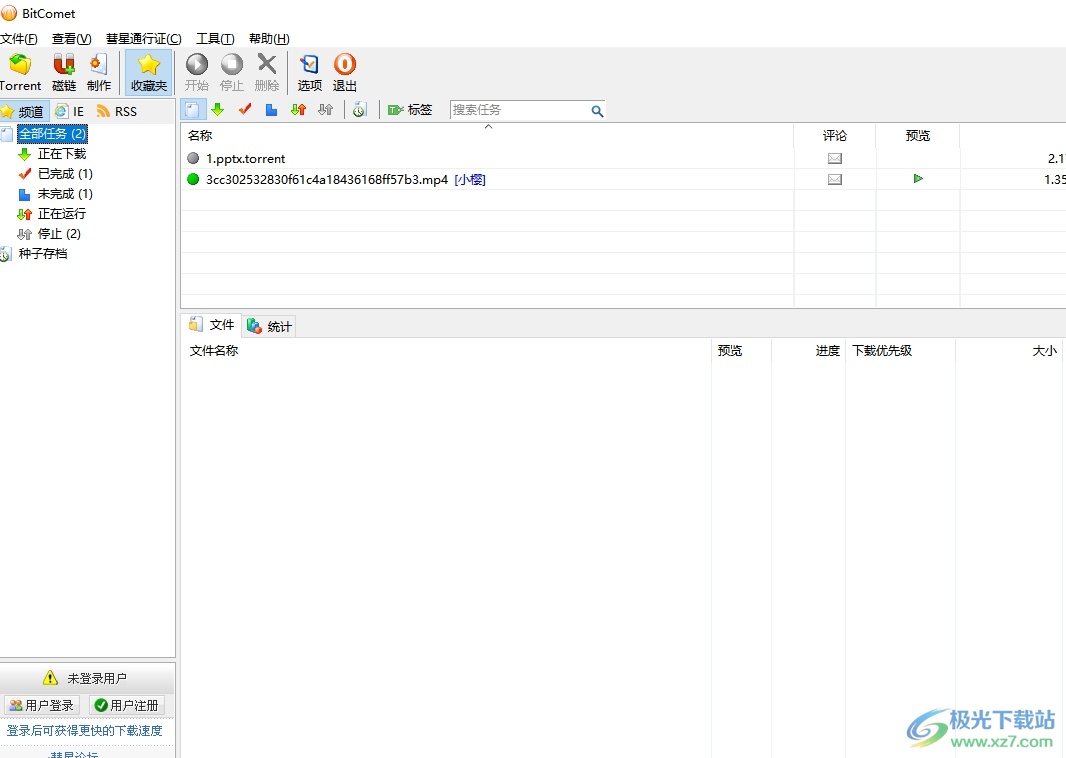
方法步骤
1.用户在电脑上打开bitcomet软件,并在菜单栏中点击工具选项,将会弹出下拉选项卡,用户选择选项功能
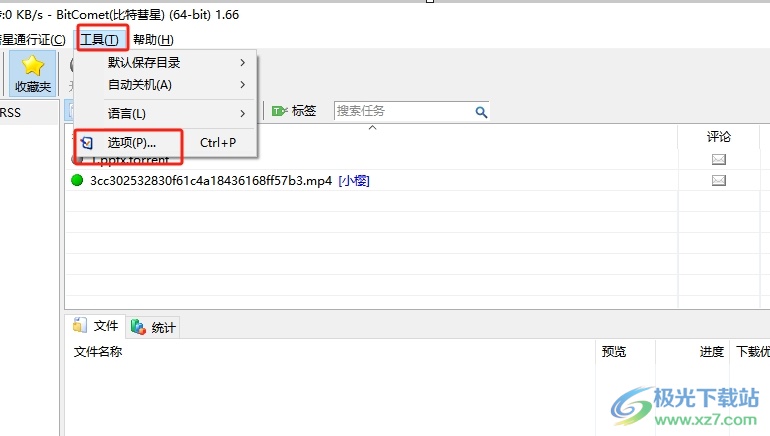
2.页面发生切换,进入到选项窗口中,用户将左侧的选项卡切换到界面外观选项卡上
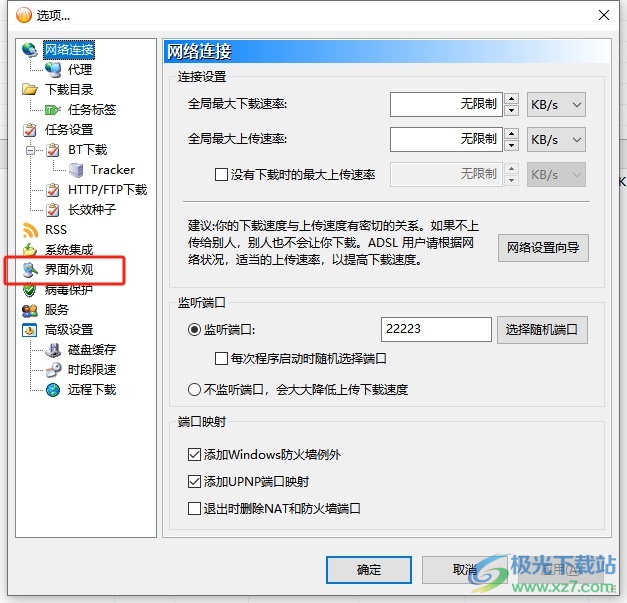
3.接着在显示出来的功能板块中,用户在操作板块中找到双击已完成的bt任务选项,然后点击右侧的下拉箭头
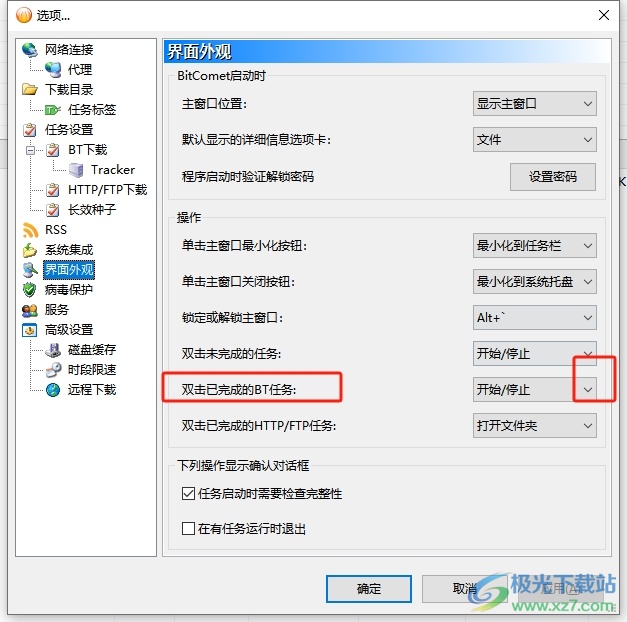
4.在弹出来的下拉选项卡中,用户选择打开文件夹选项即可解决问题
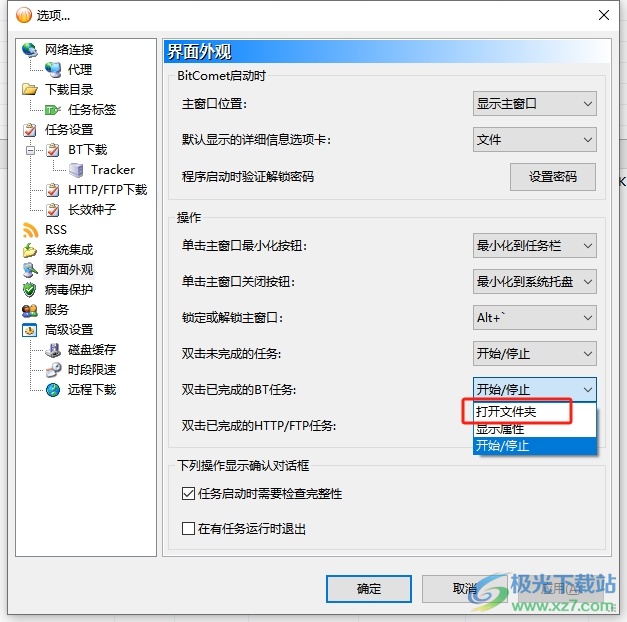
5.完成上述操作后,用户直接在窗口的右下角按下应用和确定按钮就可以了
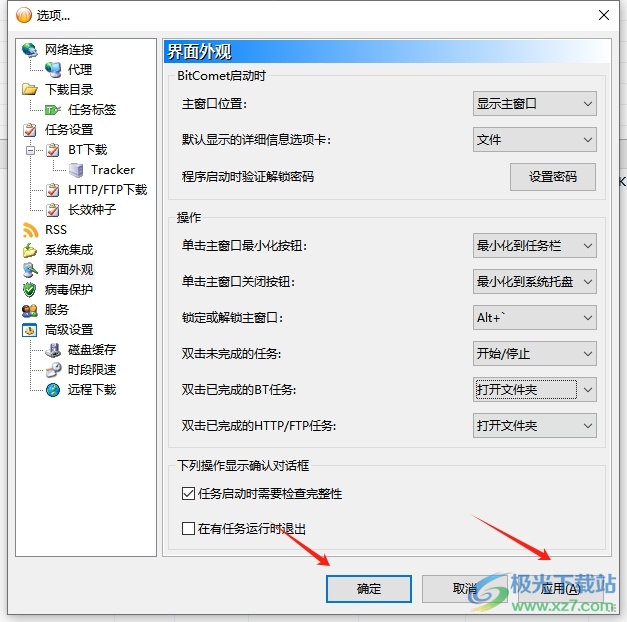
以上就是小编对用户提出问题整理出来的方法步骤,用户从中知道了大致的操作过程为点击工具-选项-界面外观-双击已完成的bt任务-打开文件夹-确定这几步,方法简单易懂,因此感兴趣的用户可以跟着小编的教程操作试试看。

大小:27.81 MB版本:v1.66 pc客户端环境:WinAll
- 进入下载

网友评论